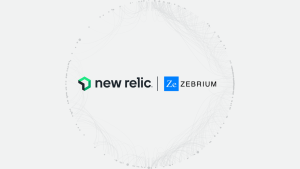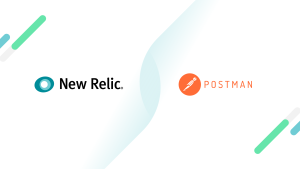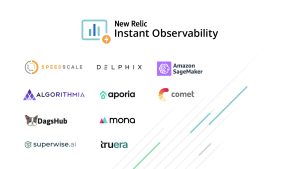ソフトウェア開発の需要と複雑さは日に日に増しており、SREチームとDevOpsチームが社内のアドホックな開発ニーズに対応し、同時にそれをサポートするのがますます難しくなっています。環境をプロビジョニングおよび管理するためにSREのワークフローを中断させるのには多大な犠牲を伴います。開発者向けのセルフサービス型インフラストラクチャによってこの問題を解決することができますが、実装と管理は大きな頭痛の種となります。
この開発者向けセルフサービスの課題に対処するために、New RelicとWayScriptは即座に開発環境を作成し、一連のオブザーバビリティツールでそれを自動的にモニターできるインテグレーションを構築しました。WayScriptとNew Relicによって、お客様は以下のことを行えます。
- シングルクリックで、即座に コンテナ化された開発者環境をスピンアップする。
- ターミナルやIDEなどの内蔵ツールによって、本格的なアプリのホスト、内部マイクロサービスのセットアップなどを行う。
- New Relicオブザーバビリティプラットフォームへの簡単な接続によって、自分が構築したあらゆるものを監視し、トラブルシューティングする。
開発者は全員、New Relicを無料で使用することができ、New Relicのオブザーバビリティプラットフォームに含まれる480以上のインテグレーションの一部としてWayScriptに接続することができます。New Relicの無料アカウントに登録した方には、毎月100GBの無料データ取込み、1名のフルプラットフォームユーザー、および無制限のベーシックユーザー、クエリ、ダッシュボード、アラートが提供されます。WayScriptのあらかじめ設定されたクラウドネイティブな環境とNew Relicの充実したオブザーバビリティ機能によって、インフラストラクチャの管理ではなく、コードの記述に集中することができます。
New RelicとWayScriptで開発環境のモニタリングを自動化
WayScriptは社内開発者プラットフォーム(IDP)で、ソフトウェア開発者、SRE、エンジニアリングリーダーが、自身のチームのツールと開発者環境を容易に管理できるようにします。拡張可能なセルフサービス型のクラウドベースの開発者環境を作成することができるため、SREは一度限りの環境をプロビジョニングするために、ワークフローを中断させる必要がありません。WayScriptはSOC-2 Type II認定を取得済みです。ブラウザ、デスクトップアプリで使用することも、自身のEC2インスタンスでWayScriptをセルフホストすることもできます。
開発者は、新しいプラットフォームやテクノロジーを学ぶ必要なく、cronタスク、サービス、API、サーバー、データパイプライン、その他の社内ツールを即座に構築することができます。クラウドベースのDocker環境には、SSO、Kubernetes、社内データアクセス、そして新たにNew Relicモニタリングが内蔵されています。
New Relicを使用して、WayScriptを使用して作成した環境でホストされている開発および本番用アプリケーションをモニターおよびトラブルシューティングすることができます。
この新しいインテグレーションによって、WayScriptにおけるワークスペースの初期設定時に、APM(アプリケーションパフォーマンスモニタリング)エージェントやログ転送などを設定するようNew Relicを自動で初期化できます。本番前環境、ステージング環境、本番環境すべての健全性を自動的に可視化することができます。
WayScriptとの新たなインテグレーションの詳細をお知りになりたい方、インテグレーションを使い始めたい方は、こちらのリンクをお読みください。
- インテグレーションドキュメントを読む
- 教育用のビデオをご覧ください。
- 無料のWayScriptアカウントにご登録ください。クラウドユーザーには、毎月100時間の無料ランタイム、無制限のLair、トリガー、およびワークスペースメンバーが提供されます。
数分で環境を作成し、監視する方法
早速、試してみましょう。WayScriptとNew Relicを接続するための主なステップは4つしかありません。
- チーム用のWayScriptワークスペースを開きます。
- コンテナ化された開発環境用の最初のLairを作成します。
- WayScriptでNew Relicインテグレーションを有効にします。
- LairでNew Relic APMエージェントを設定します。
1. チーム用のWayScriptワークスペースを開きます
WayScriptでは、各チームメンバーがWayScriptワークスペースにアクセスできます。SREチームとDevOpsチームはインテグレーションをあらかじめ設定し、ワークスペースへ組織の標準設定を設定します。開発者は、WayScriptの基本的な構築ブロックであるLairをワークスペースに素早く順番に作成します。
1. 無料のWayScriptアカウントに登録するか、既存のアカウントにサインインします。
- app.wayscript.comからWayScriptにアクセスするか、 wayscript.com/downloadsからMacOSとWindows用のWayScriptデスクトップアプリをダウンロードします。
- 登録手順に従ってアカウントを作成します。
2. ワークスペースを作成します。WayScriptワークスペースはチームの皆様と協力して、ソフトウェアの管理とリリースを行う場所です。画面の左下にある+ Invite Team Memberを選択し、他のチームメンバーをワークスペースに招待することができます。
2. WayScriptで最初のLairを作成します:コンテナ化された開発環境
Lairは、お客様のコードのための、あらかじめ設定され、コンテナ化された柔軟な開発環境です。cronスケジューラー、ターミナル、IDE、エンドポイント設定などの便利なツールが揃っています。
クラウドターミナルから完全にミラーリングされた環境まで、LairにはWayScriptを使用して本番環境用のアプリケーションを開発し、デプロイするために必要なすべてのツールが含まれています。アプリケーション使用状況メトリクス、最新のデプロイメント、最新のアーティファクト、ログ、エンドポイントをすべてLairのホームページから入手できます。
ワークスペースでLairを作成する方法
- 左パネルにあるLairタブを選択し、Lairビューに戻ります。
- Lairビューで、画面の右上にある+ New Lairを選択します。
- ゼロからコーディングを始めるには、既成のテンプレートを選択して、空のLairをカスタマイズするか作成してください。インスピレーションの源や簡単な例については、このWayScriptガイドに従ってください。ここでは、Frameworksの下にあるFlaskを選択します。
フレームワークの下でFlaskテンプレートを選択して、WayScript Lairを作成する例。
3. WayScriptでNew Relicインテグレーションを有効にします
注記:WayScriptからNew Relicにデータがシームレスに移行するよう、Lairをデプロイする(次のセクションに記載)前に、これらのステップに従うことでインテグレーションを必ず完了してください。
1. New Relicにログインするか、無料のアカウントに登録します。
2. WayScriptでNew Relicインテグレーションを作成します。WayScriptで、左上隅にあるWorkspaceドロップダウンメニュー(アカウント名が表示されています)を選択して(左上にアカウント名が表示されない場合は、まず、左上のHomeボタンをクリックしてから実施してください。)、インテグレーションに進みます。Settingsを選択し、次にIntegrationsを選択します。インテグレーションページで、+New Integrationを選択し、次にNew Relicを選択します。
WayScriptでNew Relicインテグレーションを作成します。
3. New Relicのaccount_idとlicense_keyを入力します。
- これらの値は、New RelicのWayScriptデータソースページに記載されています。
- あるいは、新しいライセンスキーを使用することを選択できます。その場合には、New Relic APIキードキュメントで手順を読みます。
New RelicのWayScriptデータソース インストレーションページからNew RelicのアカウントIDとライセンスキーをすぐに入手することができます。
4. WayScriptでCreate integrationを選択して、インテグレーションを完了します。
4. Lair用のAPMを設定します(例:Python)
次に、New Relic APMエージェントをインストールして、ご自分のLairとその中に構築したものを監視します。WayScriptはあらゆる言語での開発をサポートしていますが、この例ではPythonエージェントを使用します。New Relicで利用可能なAPMエージェントすべてを表示するには、 Add dataに進み、アプリケーションモニタリングをフィルタリングします。
1. WayScriptターミナルでAPMエージェントを設定します。モニターしたいLairを選択し、左パネルからDevelopタブを選択します。右パネルで開くターミナルで、これらのコマンドを実行してnewrelic.iniを生成します。Lairの構成ファイル:
pip install newrelic
newrelic-admin generate-config YOUR_LICENSE_KEY newrelic.ini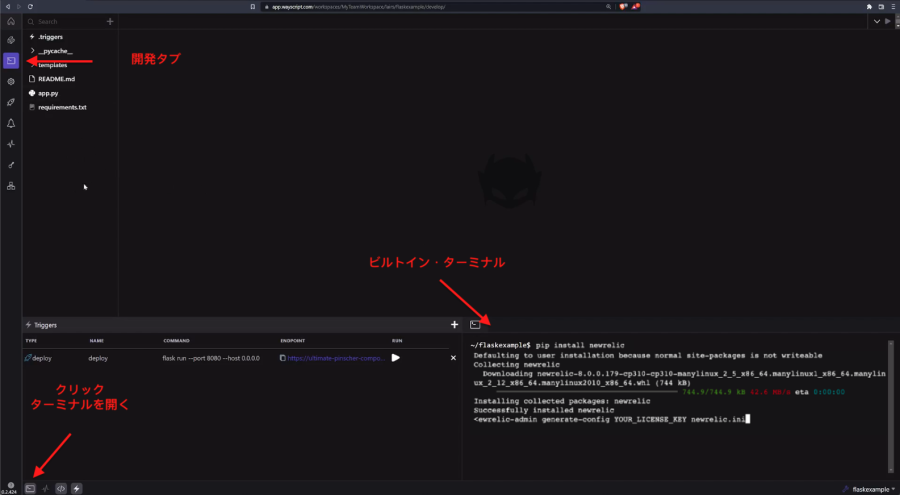
2. New Relicをrequirements.txtファイルに追加します。左下ペインにあるShow Codeアイコンを選択して、コードエディタを開きます。requirements.txtファイルを選択して、ファイルの一番下にあるnewrelicを追加します。
Lairにrequirements.txtファイルがない場合は、コードエディタで直接作成することができます。
3. デプロイトリガーを追加します。左側の一番下のペインにある右端のアイコン、Show Triggersをクリックして、トリガーパネルを開きます。トリガーパネルの上部にある+アイコンをクリックして、deployを選択します。以下のコマンドをCommand to Runにペーストします:
NEW_RELIC_CONFIG_FILE=newrelic.ini newrelic-admin run-program $YOUR_COMMAND_OPTIONS$YOUR_COMMAND_OPTIONSをお使いのアプリのコマンドラインと置き換えるのを忘れないようにしてください(例:python app.py)。
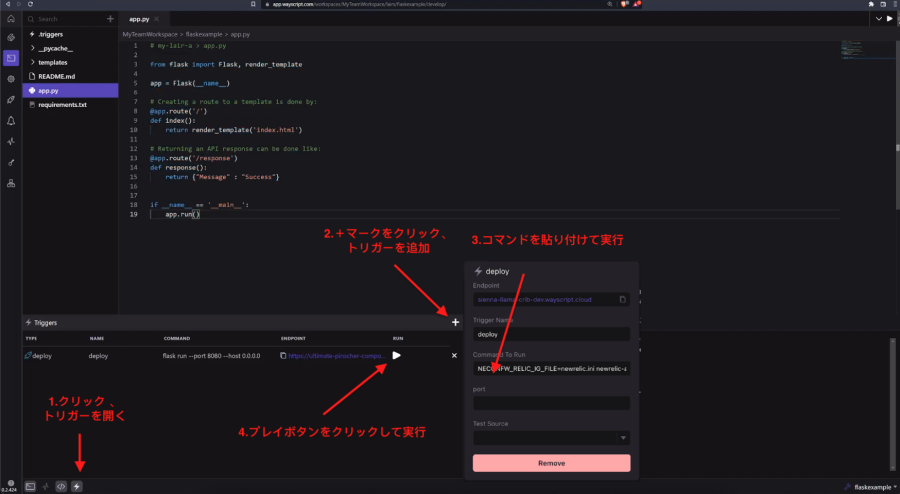
4. 接続をテストします。Lairでプロセスを呼び出します。(デプロイトリガーの「Run」の下にあるプレイボタンを選択するか、Lairエンドポイントに移動します。)
5. Lairを本番環境にデプロイします。左パネルからDeployを選択し、デプロイビューを開き、Deployをクリックします。これにより、開発環境から一意のエンドポイントを持つ同一の本番環境へ変更が促され、デプロイトリガーが自動的に実行されます。
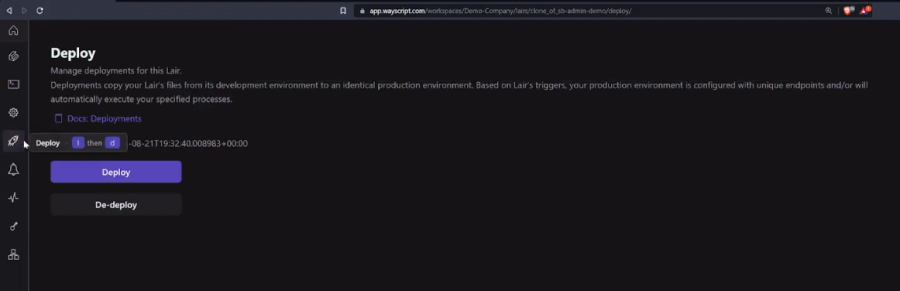
6. New Relicがデータの受信を開始するまで数分間待ちます。通常、5~10分程度です。
WayScript Lairからデータを受信するNew Relic。
以上です!これでNew RelicにLairとアプリケーションが表示されます。
次のステップ
環境の立ち上げ、アプリのインストゥルメンテーション、New Relicへの接続が完了しました。ここから作業が楽しくなります。WayScriptとNew Relicを使用してできることは数多くあります。
- 構築を始めましょう!APIの構築、タスクのスケジューリング、またはサービスのホスト方法については、WayScriptの5分間のチュートリアルに従ってください。
-
強力なNew Relicオブザーバビリティプラットフォームを最大限に活用してください。APM、インフラストラクチャモニタリング、ログ管理などの機能をご覧ください。
-
開始するための場所が必要ですか?ガイド付きのインストゥルメンテーションと既成のダッシュボードが付属する480種類のクイックスタートのうちの一つをインストールすれば、自分が構築したものを素早く簡単にモニターし始めることができます。
本ブログに掲載されている見解は著者に所属するものであり、必ずしも New Relic 株式会社の公式見解であるわけではありません。また、本ブログには、外部サイトにアクセスするリンクが含まれる場合があります。それらリンク先の内容について、New Relic がいかなる保証も提供することはありません。
将来予想に関する記述
本ブログには、連邦証券法に規定されている「将来予想に関する」記述が含まれます。これには、New Relic製品に関連して予想される効果、結果、および今後の機会など、関連記述が含まれますが、これらに限定されません。この将来予想的な記述の中で言及される物事の達成度や成功度は、現時点における当社の予測・見込・判断に基づくものです。そのため重大なリスク、不確実性、憶測を含み、状況の変化に応じて将来予測に関する記述の中で言及・示唆される内容と実際の成績、パフォーマンス、達成度は大きく異なる場合があります。New Relicの財務成績など各種成績に影響を及ぼし得る要因や、本プレスリリースに含まれる将来予想に関する記述の詳細な情報は、当社の最新版四半期報告書(主に「リスク要因」と「財政状態および経営成績に関する経営者による説明と分析」の部分)など、当社が証券取引委員会と随時作成中の文書をご確認ください。こちらの文書のコピーをご希望の方は、当社の投資家様向けウェブサイト(http://ir.newrelic.com)または証券取引委員会のウェブサイト(www.sec.gov)をご確認ください。当社は法律によって要求される場合を除き、将来予想に関する記述を更新する義務を負っておらず、その意図を有していません。